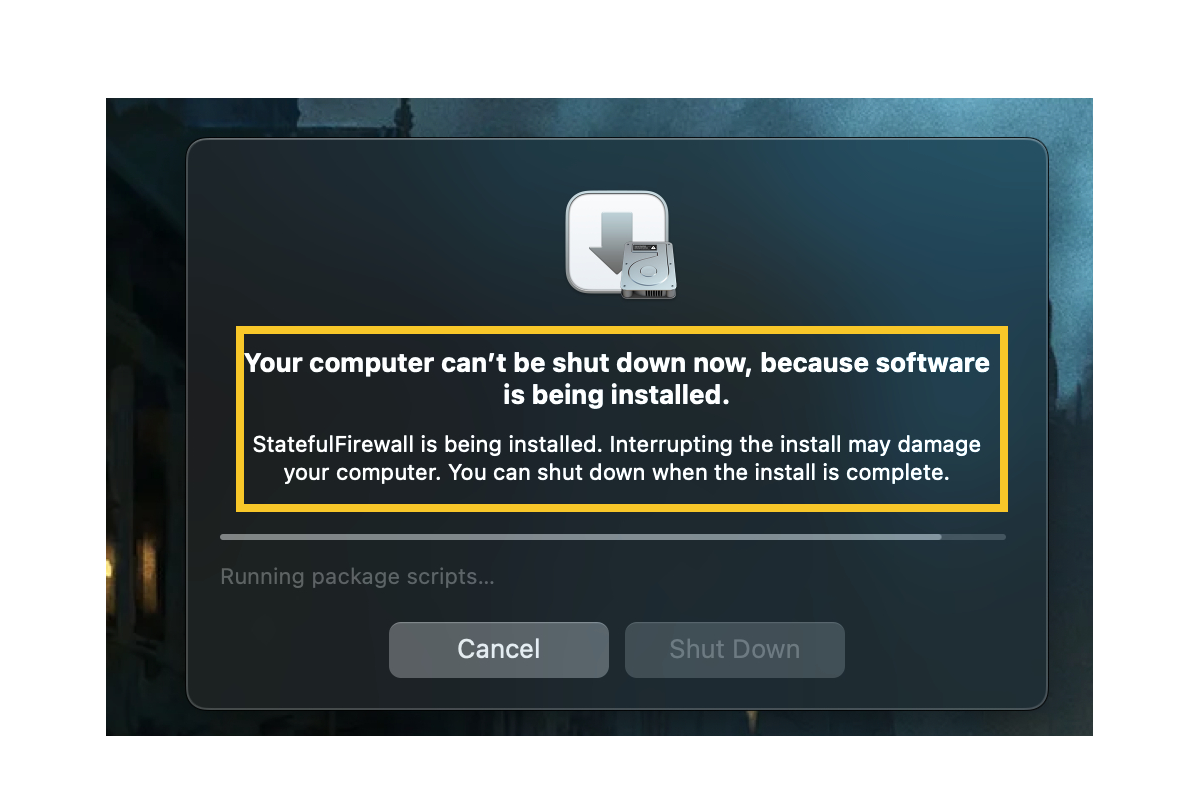Cuando intento apagar mi Mac, recibo el mensaje 'Tu computadora no se puede apagar ahora, porque se está instalando software. StatefulFirewall se está instalando. Interrumpir la instalación puede dañar tu computadora. Puedes apagar cuando la instalación esté completa.' He intentado salir de la instalación sin éxito. Mi Mac no se apaga a menos que corte la energía. Este problema ha estado sucediendo durante dos días. La instalación parece haberse congelado. He intentado forzar la salida de la instalación pero no funciona. Recibo actualizaciones regulares de Apple y fue cuando actualicé que comenzó el problema.
Muchos usuarios han reportado experimentar el problema de 'StatefulFirewall se está instalando' en dispositivos Mac, lo cual interrumpe el funcionamiento normal de Mac. Estando desconcertados, los usuarios ni siquiera tienen idea de qué es este 'StatefulFirewall se está instalando' y cómo aparece en Mac.
Bueno, no te preocupes, por favor. Esta publicación hace todo el esfuerzo para explorar qué es 'StatefulFirewall se está instalando' en realidad y te guía a través de su solución con soluciones factibles.
¿Qué es 'StatefulFirewall se está instalando'?
Antes de concentrarnos en este mensaje emergente, debemos entender qué es StatefulFirewall previamente. StatefulFire es un programa potencialmente no deseado que inserta publicidad en los sitios web que visitas. Además, cambia el motor de búsqueda predeterminado y la página de inicio del navegador. StatefulFirewall comúnmente se incluye con otros programas que descargas de internet.
Puede que no tengas planeado instalar StatefulFirewall, pero viene con otros programas o extensiones en secreto, con la intención de alojarse en tu computadora sin que te des cuenta, por lo que te encuentras con el mensaje diciendo 'Tu computadora no se puede apagar ahora, porque se está instalando software. StatefulFirewall se está instalando. Interrumpir la instalación puede dañar tu computadora. Puedes apagar cuando la instalación esté completa.'
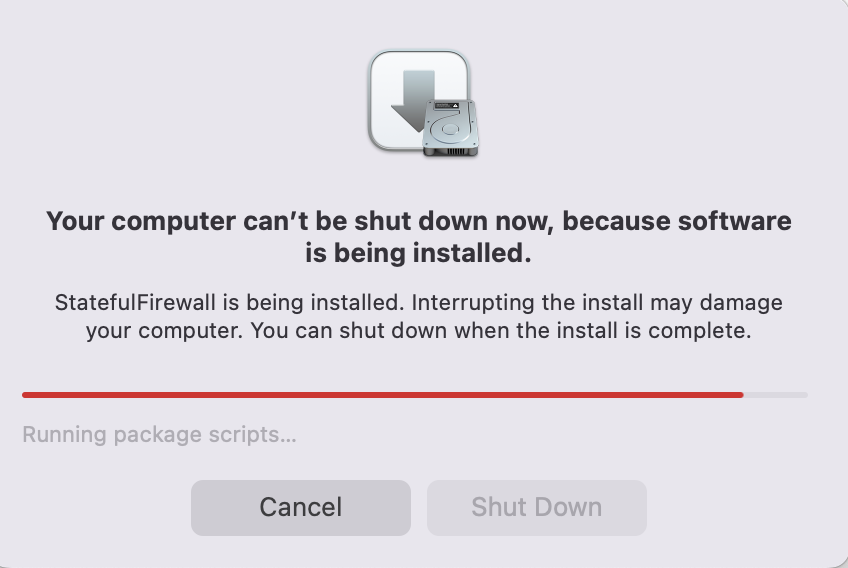
No te alarmes por este mensaje, por favor, ya que puedes lidiar con esta molesta ventana emergente con la ayuda de esta publicación.
¡Deja tu comentario y comparte esta publicación con más personas si encuentras este artículo informativo!
Cómo arreglar el pop-up 'StatefulFirewall está siendo instalado'?
Te presentamos una forma definitiva de abordar este molesto pop-up, es decir, ¡eliminar por completo StatefulFirewall de tu dispositivo!
Sin embargo, ni siquiera puedes encontrar este programa o extensión Stateful Firewall con la simple navegación de archivos proporcionada por Spotlight Search, y mucho menos eliminarlo de tu Mac. En pocas palabras, Stateful Firewall no es una aplicación independiente, es simplemente un programa o extensiones que vienen con otras aplicaciones, por lo que el método de eliminación usando Mac Trash no funciona aquí.
Además, simplemente mover la aplicación maliciosa a Mac Trash no puede terminar con la instalación congelada de Stateful Firewall en absoluto, y esto se debe a que es difícil y desafiante reunir todos los archivos o carpetas relacionados con la aplicación sospechosa dispersos en tu disco duro.
Estos archivos residuales, incluidos el ayudante de inicio y el asistente de instalación, tienen una alta probabilidad de instalar la aplicación en secreto en tu Mac, ¡causando que la instalación de Stateful Firewall se congele e interrumpa nuevamente el funcionamiento normal de tu Mac!
En un caso como este, se recomienda instalar iBoysoft MagicMenu en tu dispositivo para escanear las posibles aplicaciones junto con sus archivos, carpetas, extensiones, paquetes, cachés, ayudantes de inicio, asistentes de instalación, archivos basura o scripts para mantener la aplicación en funcionamiento para una eliminación completa.
1. Simplemente descarga el desinstalador de aplicaciones profesional en tu dispositivo y descarga la extensión Uninstall desde su ventana principal. Tanto la aplicación como las extensiones de desinstalación ocupan poco espacio, así que no te preocupes si ralentiza tu Mac.
2. Abre Finder, ve a Aplicaciones y selecciona cualquier aplicación sospechosa que desees desinstalar.
3. Haz clic derecho en la aplicación maliciosa y selecciona Desinstalar, luego este software comienza la recopilación de archivos automáticamente. Escanea tu disco duro minuciosamente en busca de cualquier archivo relacionado con la aplicación no deseada. ¡Stateful Firewall no puede esconderse en tu dispositivo bajo el escaneo exhaustivo de archivos! (Este post toma a ZeroTier como ejemplo.)

4. Cuando termine el escaneo de archivos, puedes seleccionar los archivos no deseados a eliminar junto con la desinstalación de la aplicación.
5. Sigue el asistente en pantalla para completar la instalación exhaustiva de la aplicación, luego espera y mira si el pop-up 'StatefulFirewall está siendo instalado' sigue apareciendo.
¡Si la aplicación vuelve a aparecer, presenta un informe a Apple para recibir consejos de un equipo profesional de Apple!
¿Por qué no compartes esta publicación para ayudar a más personas?
Palabras finales
Esta publicación aclara lo que está sucediendo con la ventana emergente "StatefulFirewall se está instalando" y cómo solucionarlo con una desinstalación completa, si también tienes problemas, ¡puedes probar la solución discutida en esta publicación!
Arrancar en modo seguro de macOS también merece una oportunidad si la desinstalación no tiene sentido para tratar este problema, puedes iniciar tu dispositivo en este modo según su modelo de Mac.